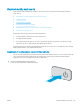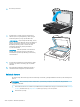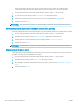HP Color LaserJet Enterprise MFP M681, M682 User's Guide
●
Skenovanie na jednotku USB
●
Scan to SharePoint® (Skenovanie na jednotku SharePoint®)
3. Dotknite sa tlačidla Options (Možnosti).
4. Na table možností prejdite na položku Resolution (Rozlíšenie) a vyberte ju.
5. Vyberte jednu z vopred denovaných možností Resolution (Rozlíšenie) a potom sa dotknite tlačidla Done
(Hotovo). Dotknite sa položky Send (Odoslať).
Kontrola nastavení farieb
Nastavenia farieb upravte podľa nasledujúcich krokov:
1. Na domovskej obrazovke ovládacieho panela tlačiarne vyberte položku Scan (Skenovanie).
2. Vyberte jednu z nasledujúcich funkcií skenovania:
●
Save to Device Memory (Uložiť do pamäte zariadenia)
●
Scan to E-mail (Skenovanie do e-mailu)
●
Scan to Network Folder (Skenovanie do sieťového priečinka)
●
Skenovanie na jednotku USB
●
Scan to SharePoint® (Skenovanie na jednotku SharePoint®)
3. Dotknite sa tlačidla Options (Možnosti).
4. Na table možností vyberte položku Color/Black (Farebne/čiernobielo).
5. Vyberte jednu z predvolených možností.
6. Dotknite sa tlačidla Send (Odoslať).
Kontrola nastavení úpravy obrázka
Ak chcete zlepšiť kvalitu skenovania, upravte tieto ďalšie nastavenia:
●
Ostrosť: Zvýraznenie alebo zjemnenie obrazu. Napríklad zvýšením ostrosti možno dosiahnuť, že text bude
pôsobiť čitateľnejšie, no jej znížením možno dosiahnuť, že fotograe budú pôsobiť jemnejšie.
●
Tmavosť: Zvýšte alebo znížte množstvo čiernej používanej pri farebnej tlači naskenovaných snímok.
●
Contrast (Kontrast): Zvýšte alebo znížte rozdiel medzi najsvetlejšou a najtmavšou farbou stránky.
●
Vyčistenie pozadia: Odstráňte bledé farby z pozadia skenovaných snímok. Ak je napríklad pôvodný
dokument vytlačený na farebnom papieri, pomocou tejto funkcie zosvetlíte pozadie bez akéhokoľvek
ovplyvnenia tmavosti snímky.
●
Automatický odtieň: K dispozícii iba pre tlačiarne Flow. V prípade originálnych dokumentov, ktoré obsahujú
aspoň 100 znakov textu na strane, dokáže tlačiareň zistiť, ktorý okraj predstavuje hornú časť strany a podľa
toho orientuje skenované obrázky. Ak sú niektoré strany oproti iným stranám otočené naopak, výsledný
skenovaný obrázok bude mať všetky strany otočené správnou stranou nahor. Ak sú niektoré strany
orientované na šírku, tlačiareň otočí obrázok tak, že horná časť strany bude v hornej časti obrázka.
SKWW Zlepšenie kvality obrazu skenovania 243